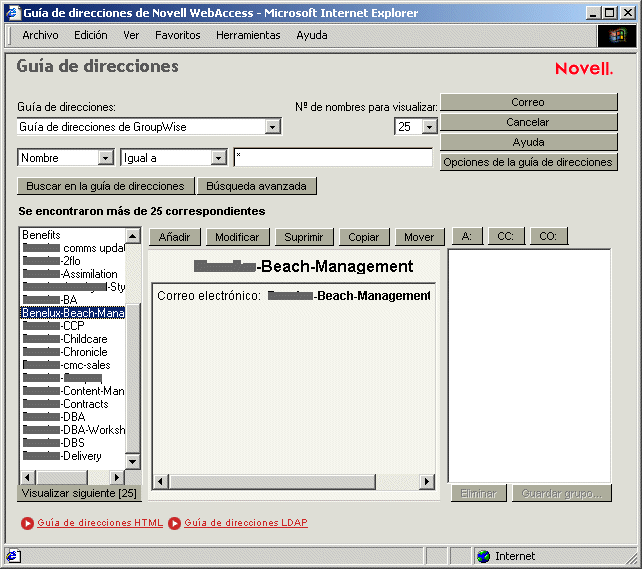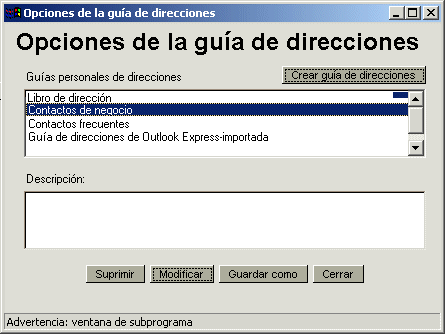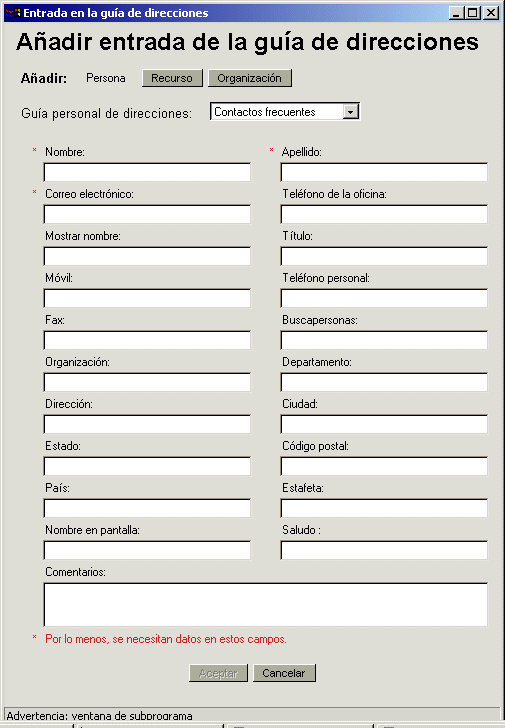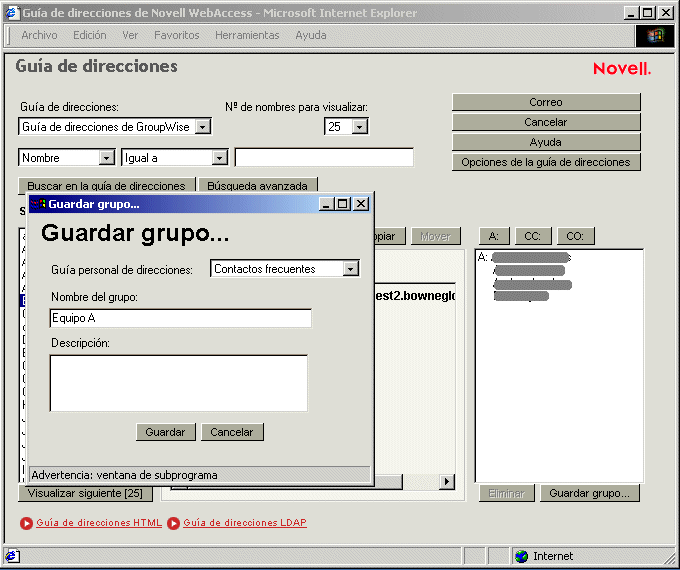La Guía de direcciones almacena información sobre usuarios, recursos y organizaciones. Puede utilizar la Guía de direcciones para buscar información o para añadir direcciones de correo electrónico a un elemento que esté componiendo.
GroupWise WebAccess incluye una versión HTML de la Guía de direcciones y una versión para Java. Cuando abre la Guía de direcciones, se muestra la versión para Java. Puede cambiar entre versiones después de que haya abierto la Guía de direcciones.
La Guía de direcciones consta de la guía de direcciones del sistema de GroupWise, una o más guías personales, la guía de contactos frecuentes y, posiblemente, guías de direcciones compartidas y LDAP.
Guía de direcciones del sistema de GroupWise: Dispone únicamente de una guía de direcciones del sistema de GroupWise. La guía de direcciones del sistema incluye todos los usuarios que dispongan de un buzón de GroupWise en la organización. Usted no puede modificar la guía de direcciones del sistema.
Guías de direcciones personales: Puede tener varias guías de direcciones personales. Por defecto, GroupWise WebAccess proporciona una guía de direcciones personales predefinida con su nombre como título. Puede utilizar su guía de direcciones personales para añadir direcciones de correo electrónico e información para usuarios, recursos u organizaciones que no estén definidos en la guía de direcciones del sistema.
Guía de direcciones de Contactos frecuentes: Dispone únicamente de una guía de direcciones de Contactos frecuentes. En la versión para Windows del cliente de GroupWise, las direcciones utilizadas recientemente o con más frecuencia se añaden automáticamente a la guía de direcciones de Contactos frecuentes. En GroupWise WebAccess, debe añadir direcciones manualmente a esta guía. Las direcciones añadidas por el cliente de GroupWise para Windows también aparecerán en la guía de direcciones de Contactos frecuentes de GroupWise WebAccess.
Guías de direcciones compartidas: En la versión del cliente de GroupWise para Windows, los usuarios pueden compartir guías de direcciones con otros usuarios. En GroupWise WebAccess, no puede compartir una guía de direcciones con otros usuarios, pero puede recibir guías compartidas. Una vez que acepta una guía de direcciones compartida, aparece en su lista de guías de direcciones junto con la guía de direcciones del sistema, su guía de direcciones personales y la guía de Contactos frecuentes.
Guías de direcciones LDAP: Si el administrador del sistema de GroupWise ha aplicado la opción LDAP (Lightweight Directory Access Protocol, protocolo ligero de acceso a directorios) para obtener acceso a otras guías de direcciones, la Guía de direcciones le facilitará la opción de cambiar entre las guías de GroupWise (guía de direcciones del sistema, guía de direcciones personales, Contactos frecuentes y guías de direcciones compartidas) y las guías de direcciones LDAP. Puede utilizar las guías de direcciones LDAP para especificar direcciones en elementos y buscar información de usuarios.
-
En la ventana principal de GroupWise WebAccess, haga clic en el icono Guía de direcciones para abrir esta guía.
Por defecto, se abren las guías de direcciones de GroupWise. Si el administrador del sistema de GroupWise ha habilitado LDAP, puede hacer clic en Guía de direcciones LDAP para buscar en las guías de direcciones LDAP.
-
En la lista de guías de direcciones, seleccione la guía en la que desea buscar.
Para GroupWise, puede elegir entre la guía de direcciones de GroupWise, la guía de direcciones de contactos frecuentes o una guía de direcciones personales. Para LDAP, puede elegir entre cualquiera de las guías de direcciones LDAP que haya definido el administrador del sistema de GroupWise.
-
Seleccione el número de entradas que desea mostrar cada vez. El valor por defecto muestra 25 entradas a la vez.
-
Para que aparezcan las primeras entradas (25 por defecto) en la guía de direcciones seleccionada, deje vacíos los recuadros de condiciones de búsqueda.
o
Para buscar una entrada específica, utilice los recuadros de condiciones de búsqueda para definir los campos de la Guía de direcciones y la información que desee buscar.
GroupWise WebAccess admite el asterisco (*) y el signo de interrogación (?). Cuando se busca en un campo, puede utilizar * para representar varios caracteres y ? para representar un único carácter. En la Guía de direcciones Java, por ejemplo, si define la condición "Nombre comienza con jo*", la búsqueda devolverá todas las entradas cuyos nombres comiencen con JO (John, Joel, José...). Si define una condición "Apellido contiene s?n", la búsqueda devolverá todas las entradas cuyos apellidos contengan las letras S y N separadas por un solo carácter (Sanders, Johannson, Larsen, etc.).
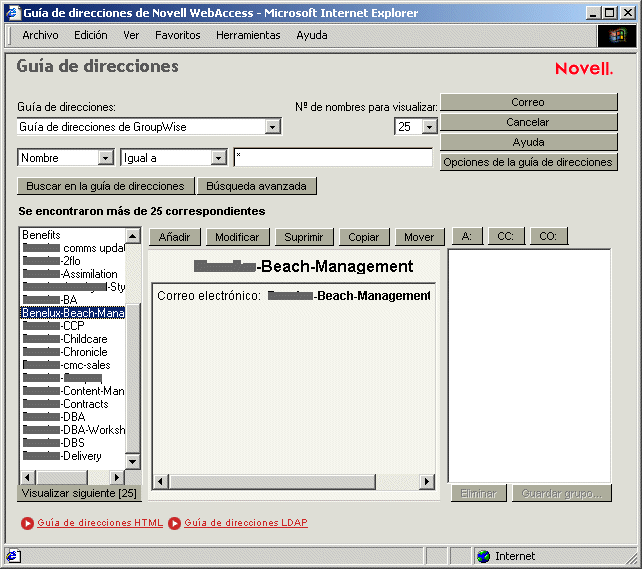
Las guías de direcciones HTML y LDAP permiten introducir dos condiciones de búsqueda. Sin embargo, la Guía de direcciones Java permite introducir un número mayor. Para ello, haga clic en el botón Búsqueda avanzada.
-
Haga clic en Buscar en la guía de direcciones (o en Buscar) para que aparezca una lista de entradas que coinciden con las condiciones de búsqueda.
Si decide enviar un elemento a un usuario encontrado, puede hacer clic en A, CC o CO para indicar el tipo de destinatario y, a continuación, hacer clic en Correo para abrir un elemento nuevo.
-
Abra un elemento nuevo.
-
Haga clic en Guía de direcciones para abrirla.
Por defecto, se abren las guías de direcciones de GroupWise. Si el administrador del sistema de GroupWise ha habilitado LDAP, puede hacer clic en Guía de direcciones LDAP para buscar en las guías de direcciones LDAP.
-
En la lista de guías de direcciones, seleccione la guía en la que desea buscar.
Para GroupWise, puede elegir entre la guía de direcciones de GroupWise, la guía de direcciones de contactos frecuentes o una guía de direcciones personales. Para LDAP, puede elegir entre cualquiera de las guías de direcciones LDAP que haya definido el administrador del sistema de GroupWise.
-
Seleccione el número de entradas que desea mostrar cada vez. El valor por defecto muestra 25 entradas a la vez.
-
Para que aparezcan las primeras entradas (25 por defecto) en la guía de direcciones seleccionada, deje vacíos los recuadros de condiciones de búsqueda.
o
Para buscar una entrada específica, utilice los recuadros de condiciones de búsqueda para definir los campos de la Guía de direcciones y la información que desee buscar.
GroupWise WebAccess admite el asterisco (*) y el signo de interrogación (?). Cuando se busca en un campo, puede utilizar * para representar varios caracteres y ? para representar un único carácter. En la Guía de direcciones Java, por ejemplo, si define la condición "Nombre comienza con jo*", la búsqueda devolverá todas las entradas cuyos nombres comiencen con JO (John, Joel, José...). Si define una condición "Apellido contiene s?n", la búsqueda devolverá todas las entradas cuyos apellidos contengan las letras S y N separadas por un solo carácter (Sanders, Johannson, Larsen, etc.).
Las guías de direcciones HTML y LDAP permiten introducir dos condiciones de búsqueda. Sin embargo, la Guía de direcciones Java permite introducir un número mayor. Para ello, haga clic en el botón Búsqueda avanzada.
-
Haga clic en Buscar en la guía de direcciones (o en Buscar) para que aparezca una lista de entradas que coinciden con las condiciones de búsqueda.
-
Seleccione la entrada que desee añadir a la lista de destinatarios del elemento y, a continuación, haga clic en A, CC o CO para indicar el tipo de destinatario.
Si está utilizando las guías de direcciones HTML o LDAP, puede añadir varios destinatarios al mismo tiempo seleccionando las casillas de verificación situadas delante de las entradas de los destinatarios. En la Guía de direcciones Java, debe añadir cada destinatario de forma individual.
-
Cuando haya finalizado de seleccionar los destinatarios del elemento, haga clic en Aceptar para añadirlos al elemento.
Puede tener varias guías de direcciones personales. Por defecto, GroupWise WebAccess proporciona una guía de direcciones personales predefinida con su nombre como título. Puede utilizar su guía de direcciones personales para añadir direcciones de correo electrónico e información para usuarios, recursos u organizaciones que no estén definidos en la guía de direcciones del sistema. Estas direcciones pueden ser para personas que se encuentran dentro o fuera de la organización.
-
En la ventana principal de GroupWise WebAccess, haga clic en el icono Guía de direcciones para abrir la Guía de direcciones.
-
Haga clic en Opciones de la guía de direcciones.
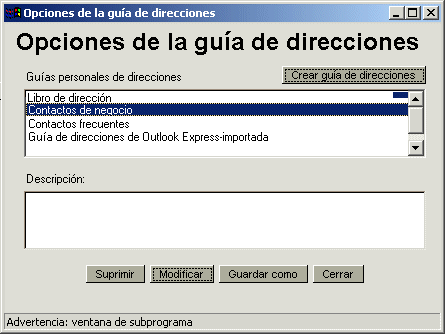
-
Haga clic en Crear guía de direcciones para que aparezca la pantalla Crear guía de direcciones.
-
En el recuadro Nombre de la guía de direcciones, escriba el nombre que desee utilizar para la guía de direcciones personales.
-
Si lo desea, introduzca una descripción en el recuadro Descripción.
La descripción es sólo para uso personal. Sólo aparece cuando se muestran las guías de direcciones en la pantalla Opciones de la guía de direcciones.
-
Haga clic en Aceptar para añadir la nueva guía de direcciones a la lista Guía de direcciones personales.
-
Haga clic en Cerrar para volver a la Guía de direcciones.
-
En la ventana principal de GroupWise WebAccess, haga clic en el icono Guía de direcciones para abrir la Guía de direcciones.
-
En la Guía de direcciones, haga clic en Añadir (o en Añadir entrada) para que aparezca la pantalla Añadir entrada de Guía de direcciones.
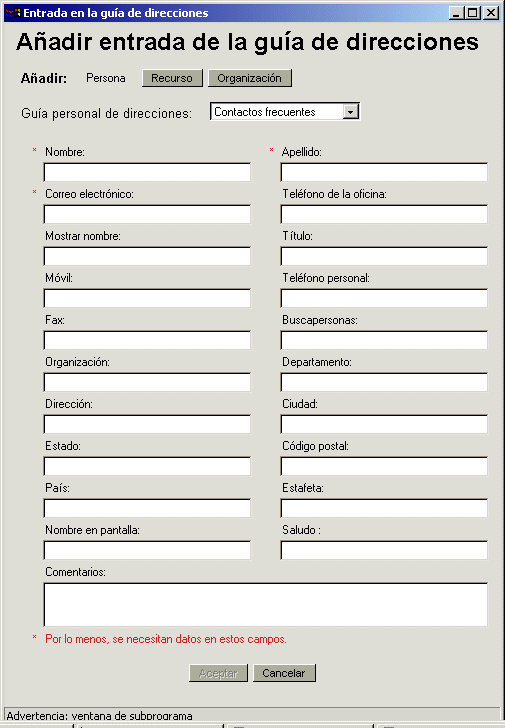
-
Si desea añadir un recurso o una organización en lugar de una persona, haga clic en Recurso u Organización.
-
Seleccione la guía de direcciones personal a la que desea añadir la entrada.
-
Rellene al menos uno de los campos con asterisco. Es obligatorio para que la entrada se pueda incluir en la Guía de direcciones.
Si desea utilizar la entrada para enviar mensajes, asegúrese de que especifica el campo Correo electrónico.
-
Rellene los demás campos que desee. Cualquier información que añada aparecerá cuando seleccione la entrada en la Guía de direcciones.
-
Haga clic en Aceptar para guardar la entrada en la guía de direcciones seleccionada.
En la versión del cliente de GroupWise para Windows, los usuarios pueden compartir guías de direcciones con otros usuarios. En GroupWise WebAccess, no puede compartir una guía de direcciones con otros usuarios, pero puede recibir guías compartidas. Cuando acepta una guía de direcciones compartida, aparece en su lista de guías de direcciones junto con la guía de direcciones del sistema, su guía de direcciones personales y la guía de Contactos frecuentes.
Ahora puede utilizar la guía de direcciones compartida para enviar elementos o buscar información de usuarios igual que haría con su propia guía de direcciones.
-
En la ventana principal de GroupWise WebAccess, haga clic en el icono Guía de direcciones para abrir la Guía de direcciones.
Por defecto, se abren las guías de direcciones de GroupWise. Si el administrador del sistema de GroupWise ha habilitado LDAP, puede hacer clic en la Guía de direcciones LDAP para buscar en las guías de direcciones LDAP las entradas que desee añadir al grupo personal.
-
En la lista Guía de direcciones, seleccione la guía de direcciones con las entradas que desee añadir al grupo.
Para GroupWise, puede elegir entre la guía de direcciones de GroupWise, la guía de direcciones de contactos frecuentes o una guía de direcciones personales. Para LDAP, puede elegir entre cualquiera de las guías de direcciones LDAP que haya definido el administrador del sistema de GroupWise.
-
Seleccione el número de entradas que desea mostrar cada vez. El valor por defecto muestra 25 entradas a la vez.
-
Para que aparezcan las primeras entradas (25 por defecto) en la guía de direcciones seleccionada, deje vacíos los recuadros de condiciones de búsqueda.
o
Para buscar una entrada específica, utilice los recuadros de condiciones de búsqueda para definir los campos de la Guía de direcciones y la información que desee buscar.
GroupWise WebAccess admite el asterisco (*) y el signo de interrogación (?). Cuando se busca en un campo, puede utilizar * para representar varios caracteres y ? para representar un único carácter. En la Guía de direcciones Java, por ejemplo, si define la condición "Nombre comienza con jo*", la búsqueda devolverá todas las entradas cuyos nombres comiencen con JO (John, Joel, José...). Si define una condición "Apellido contiene s?n", la búsqueda devolverá todas las entradas cuyos apellidos contengan las letras S y N separadas por un solo carácter (Sanders, Johannson, Larsen, etc.).
Las guías de direcciones HTML y LDAP permiten introducir dos condiciones de búsqueda. Sin embargo, la Guía de direcciones Java permite introducir un número mayor. Para ello, haga clic en el botón Búsqueda avanzada.
-
Haga clic en Buscar en la guía de direcciones (o en Buscar) para que aparezca una lista de entradas que coinciden con las condiciones de búsqueda.
-
Seleccione la entrada que desee añadir al grupo y, a continuación, haga clic en A, CC o CO para indicar el tipo de destinatario.
Si está utilizando las guías de direcciones HTML o LDAP, puede añadir varios destinatarios al mismo tiempo seleccionando las casillas de verificación situadas delante de las entradas de los destinatarios. En la Guía de direcciones Java, debe añadir cada destinatario de forma individual.
-
Cuando haya seleccionado las entradas que desee añadir al grupo, haga clic en Guardar grupo para que aparezca el recuadro de diálogo Guardar grupo.
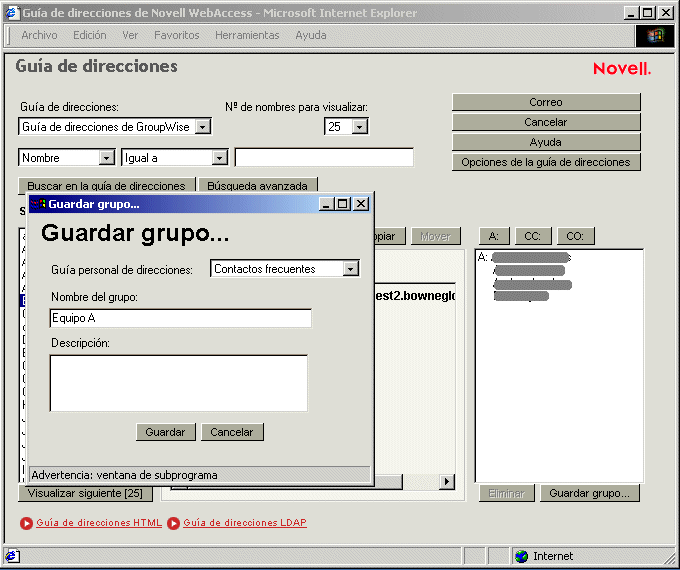
-
En la lista de guías de direcciones personales, seleccione la guía de direcciones personales donde desee guardar el grupo.
-
Introduzca un nombre y una descripción (opcional) para el grupo y, a continuación, haga clic en Guardar.
El grupo se añade a la guía de direcciones personales. Cuando se especifiquen direcciones en elementos, puede escribir el nombre del grupo en los recuadros A, CC o CO; también puede utilizar la Guía de direcciones para incluirlo. El elemento se enviará a cada uno de los miembros del grupo.